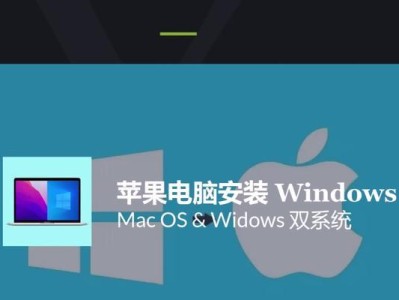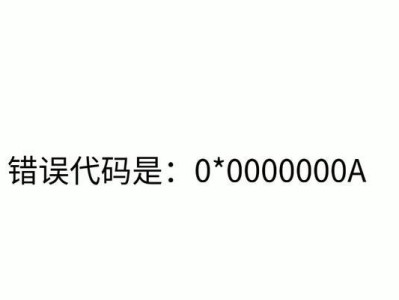在我们日常使用电脑上网时,有时会遇到宽带无法连接的问题,而错误711是其中之一。错误711是指在连接宽带网络时出现的故障,导致无法建立连接。本文将为你介绍一些常见的解决方法,帮助你快速恢复网络连接。

标题和
1.检查网络线缆连接:
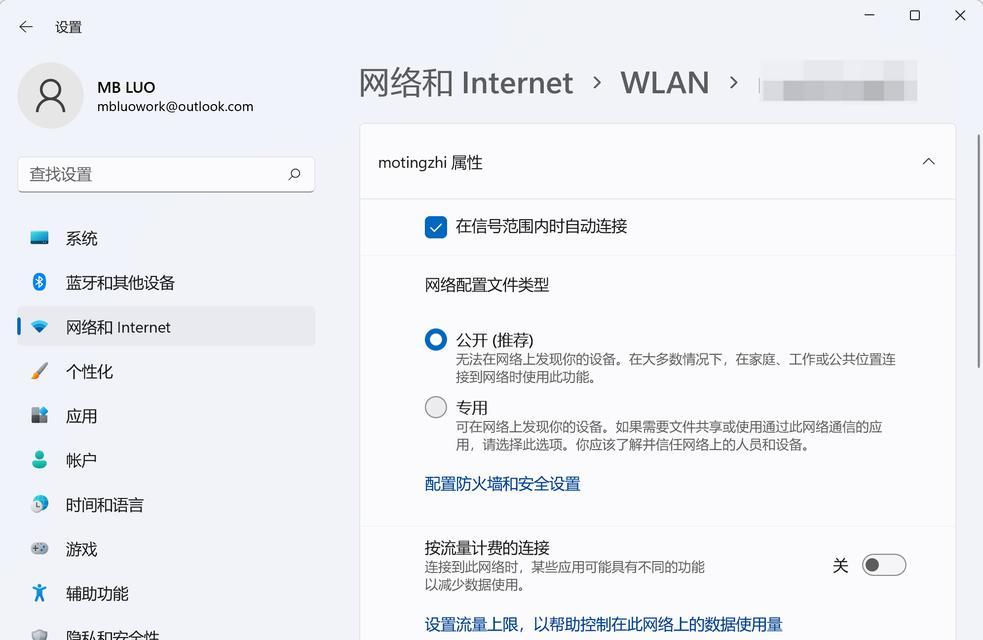
在出现错误711时,首先应检查电脑与宽带路由器之间的网络线缆连接是否松动或损坏,确保插头与插孔紧密连接。
2.重启宽带路由器:
尝试重启宽带路由器,等待一段时间后再次连接,有时候问题可能仅仅是路由器出现了临时故障。
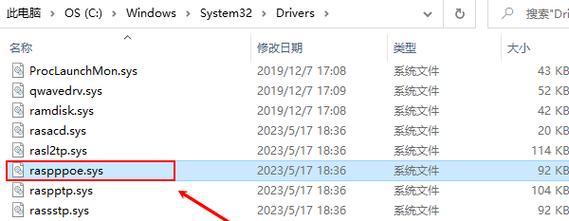
3.检查网络适配器设置:
打开电脑的控制面板,在"网络和共享中心"下点击"更改适配器设置",确保网络适配器的设置正确。如果设置错误,可通过右键点击适配器并选择"属性"来进行修改。
4.检查网络服务配置:
在控制面板中,打开"管理工具",然后点击"服务"。在服务列表中,查找并确认以下服务是否已启动:RemoteAccessConnectionManager和RemoteAccessAutoConnectionManager。
5.重新安装网络驱动程序:
如果以上方法无效,可以尝试重新安装网络驱动程序。打开设备管理器,找到网络适配器,右键点击并选择"卸载设备"。然后重启电脑,系统将会自动重新安装驱动程序。
6.确认用户名和密码:
错误711有时可能是由于宽带连接所需的用户名和密码输入错误导致的。确保输入正确的用户名和密码,并尝试重新连接。
7.关闭防火墙和杀毒软件:
防火墙和杀毒软件有时会阻止宽带连接的建立。尝试将其临时关闭,并重新连接宽带,看是否解决了错误711。
8.检查系统文件完整性:
打开命令提示符,输入"sfc/scannow"命令来检查系统文件的完整性。如果发现有损坏的文件,系统会自动修复。
9.清除DNS缓存:
打开命令提示符,输入"ipconfig/flushdns"命令来清除DNS缓存,然后尝试重新连接宽带网络。
10.检查DHCP设置:
在控制面板中,打开"管理工具",然后点击"服务"。在服务列表中,找到DHCPClient服务,确保其已启动,并设置为自动。
11.更新驱动程序:
检查宽带网络适配器的驱动程序是否过时,如果是,可以尝试更新驱动程序到最新版本,以确保其兼容性和稳定性。
12.重置网络设置:
打开命令提示符,输入"netshintipreset"和"netshwinsockreset"命令来重置网络设置,然后重新启动电脑。
13.使用系统还原:
如果错误711发生在最近安装或更新软件后,可以尝试使用系统还原来回滚到之前的状态,消除可能的冲突。
14.联系宽带服务提供商:
如果尝试了以上方法仍然无法解决错误711,那么建议联系宽带服务提供商的客服人员,寻求进一步的帮助和支持。
15.
错误711是宽带连接中常见的问题,但通过逐步排查和尝试不同的解决方法,我们通常可以解决这个问题。如果你遇到了错误711,请根据本文提供的方法进行尝试,恢复你的网络连接。